Plusieurs utilisateurs sur un même Ordissimo (comptes utilisateurs) - Fiches pratiques Ordissimo (Ordissimo v3, Ordissimo v2)
En faisant la démarche d'avoir votre propre compte utilisateur, vos données restent privées. La ou les autres personnes utilisant le même Ordissimo ne verront ni vos documents, ni vos mails, ni toutes vos autres informations enregistrées sur Ordissimo.
1La page d'accueil.
Je clique sur l'icône "Réglages".
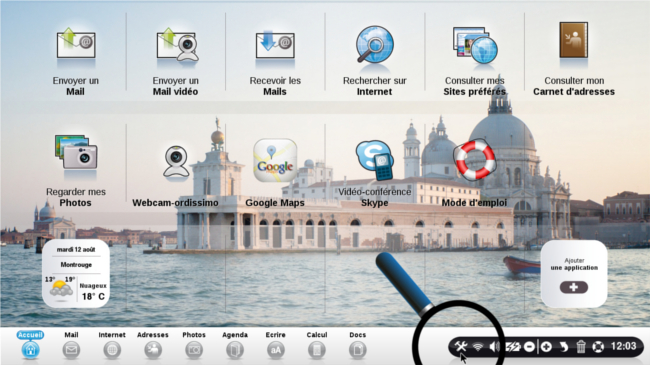
2La page des réglages.
Une fois dans la page des réglages, je clique sur l'onglet "Utilisateurs" afin d'accéder à tous les comptes utilisateurs.
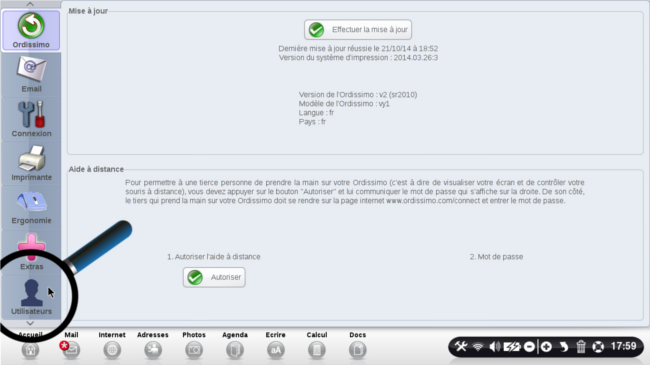
3La gestion des utilisateurs.
Si je n'ai jamais créé de compte utilisateur, je suis l'utilisateur "Ordissimo" qui est un compte administrateur. Il faut savoir que le compte administrateur "Ordissimo" est le seul à pouvoir ajouter ou supprimer des comptes utilisateurs. Dans le cas présent, j'ai déjà ajouté un compte utilisateur "Brice" en second.
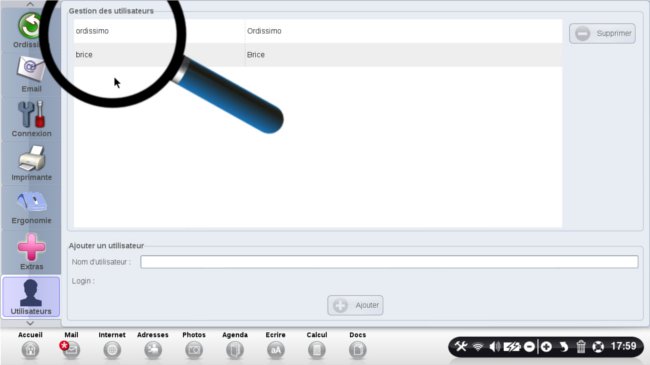
![]() A noter : vous avez les noms des comptes utilisateurs qui sont affichés sous forme de liste.
A noter : vous avez les noms des comptes utilisateurs qui sont affichés sous forme de liste.
4Ajout d'un nouvel utilisateur.
a. Rentrer un nouveau nom.
?Pour ajouter un nouvel utilisateur, je commence par y rentrer un nom d'utilisateur qui sera mon pseudo. N'importe quel compte peut-être supprimé depuis les réglages du compte sauf celui de l'administrateur.
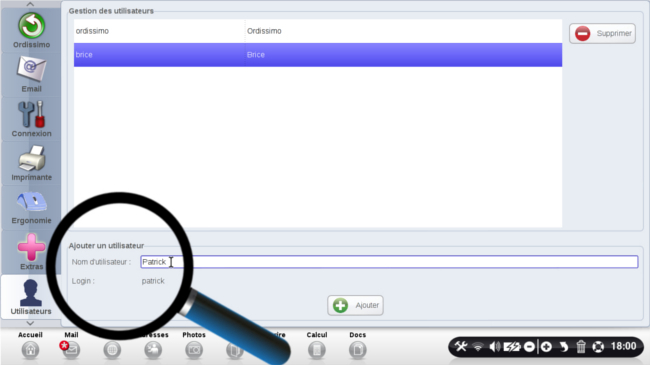
b. Ajouter son nom.
Lorsque j'ai rentré mon nom, je clique en dessous sur le bouton "Ajouter".
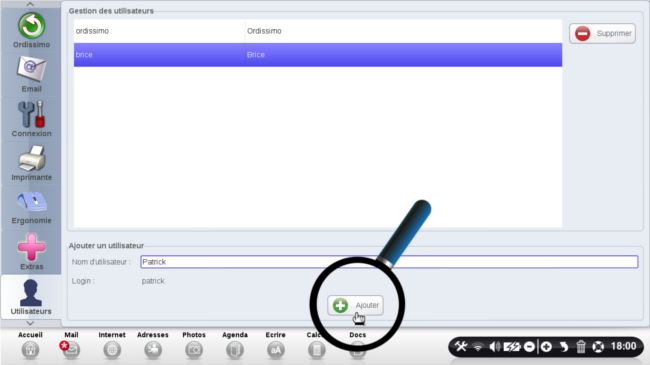 |
c. Aperçu du nouvel utilisateur.
Je vois que Patrick a été ajouté à la liste des utilisateurs de cet Ordissimo.
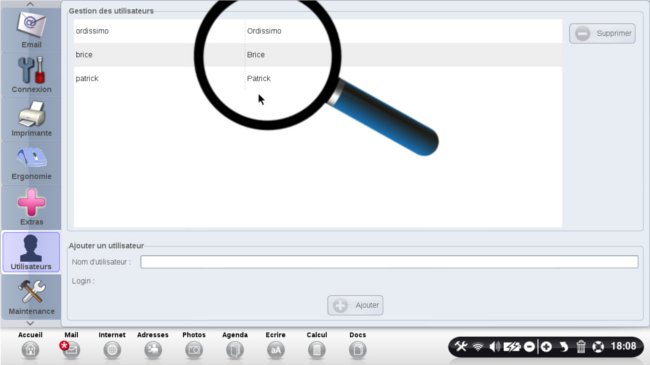
![]() Je peux créer une multitude de comptes dans la limite de l'espace de mon disque dur qui est mutualisé sur le disque de l'ordinateur, localement.
Je peux créer une multitude de comptes dans la limite de l'espace de mon disque dur qui est mutualisé sur le disque de l'ordinateur, localement.
5Changer d'utilisateur.
Après avoir cliqué sur le bouton "Marche-Arrêt" de mon Ordissimo, voici la fenêtre qui s'affiche :
| Tous Ordissimo (sauf Tablettes) | Tablettes Ordissimo |
|
|

Si je suis seul utilisateur de cette tablette Ordissimo, l'icône "Déconnexion" a disparu :
|
6Choisir un utilisateur.
Une nouvelle fenêtre apparaît après avoir cliqué sur le bouton "Déconnexion". A présent, je peux choisir le compte utilisateur que je souhaite utiliser ou bien éteindre mon Ordissimo (en cliquant sur le bouton "Éteindre" en bas à droite de mon écran). Je clique sur le compte "Ordissimo" qui est le compte administrateur.
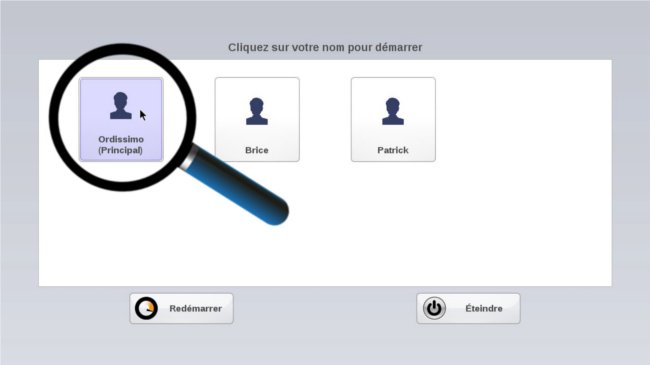
![]() Le compte administrateur a la mention "Principal" qui apparaît après "Ordissimo".
Le compte administrateur a la mention "Principal" qui apparaît après "Ordissimo".
![]() Au démarrage, j'ai cette même fenêtre qui s'affiche me proposant ainsi le choix de l'utilisateur.
Au démarrage, j'ai cette même fenêtre qui s'affiche me proposant ainsi le choix de l'utilisateur.
7Supprimer un compte.
a. Sélection d'un compte.
En reprenant les étapes 1 à 3, me voici de nouveau sur le panneau de gestion des utilisateurs. Je peux supprimer un compte utilisateur. Pour cela, je clique sur le compte "Patrick", puis sur le bouton "Supprimer".
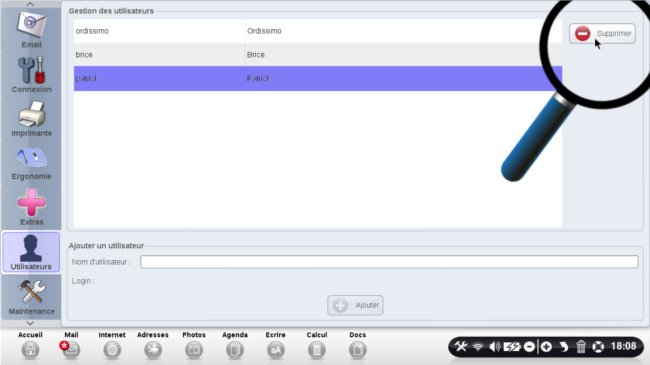
![]() A noter : je ne peux en aucun cas supprimer le compte "administrateur" (dans le cas présent, il s'agit du compte "Ordissimo").
A noter : je ne peux en aucun cas supprimer le compte "administrateur" (dans le cas présent, il s'agit du compte "Ordissimo").
b. confirmer la suppression.
Une fenêtre s'affiche avec le texte suivant : "Voulez-vous vraiment supprimer cet utilisateur et toutes ses données ?".
Je clique sur "Oui" pour confirmer la suppression du compte de "Patrick".
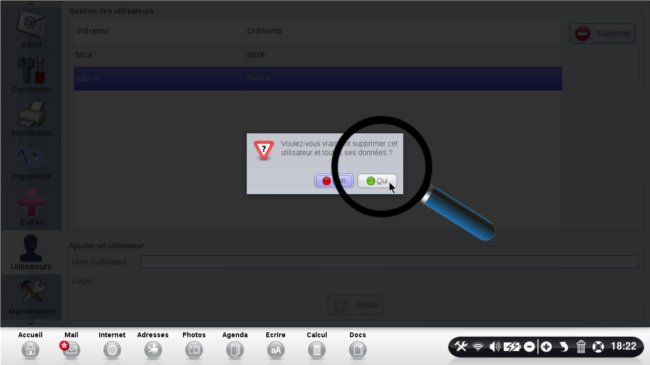
![]() Attention : lorsque je supprime un compte utilisateur, toutes les données enregistrées sur ce compte sont supprimées (mails, carnet d'adresses, photos, agenda, documents, marque-pages, etc.).
Attention : lorsque je supprime un compte utilisateur, toutes les données enregistrées sur ce compte sont supprimées (mails, carnet d'adresses, photos, agenda, documents, marque-pages, etc.).
c. Après la suppression.
Après avoir confirmé la suppression du compte, voici les deux comptes utilisateurs restants : Ordissimo et Brice.
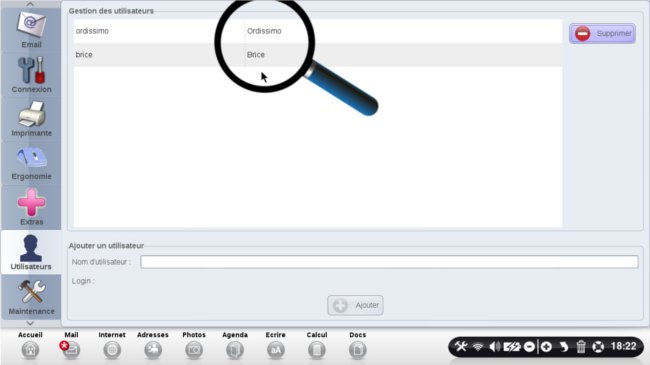
8Mots de passe.
a. Cliquer sur "Mot de passe".
Afin de mettre un mot de passe pour protéger mon accès utilisateur, je clique sur mon nom d'utilisateur, puis sur "Mot de passe".
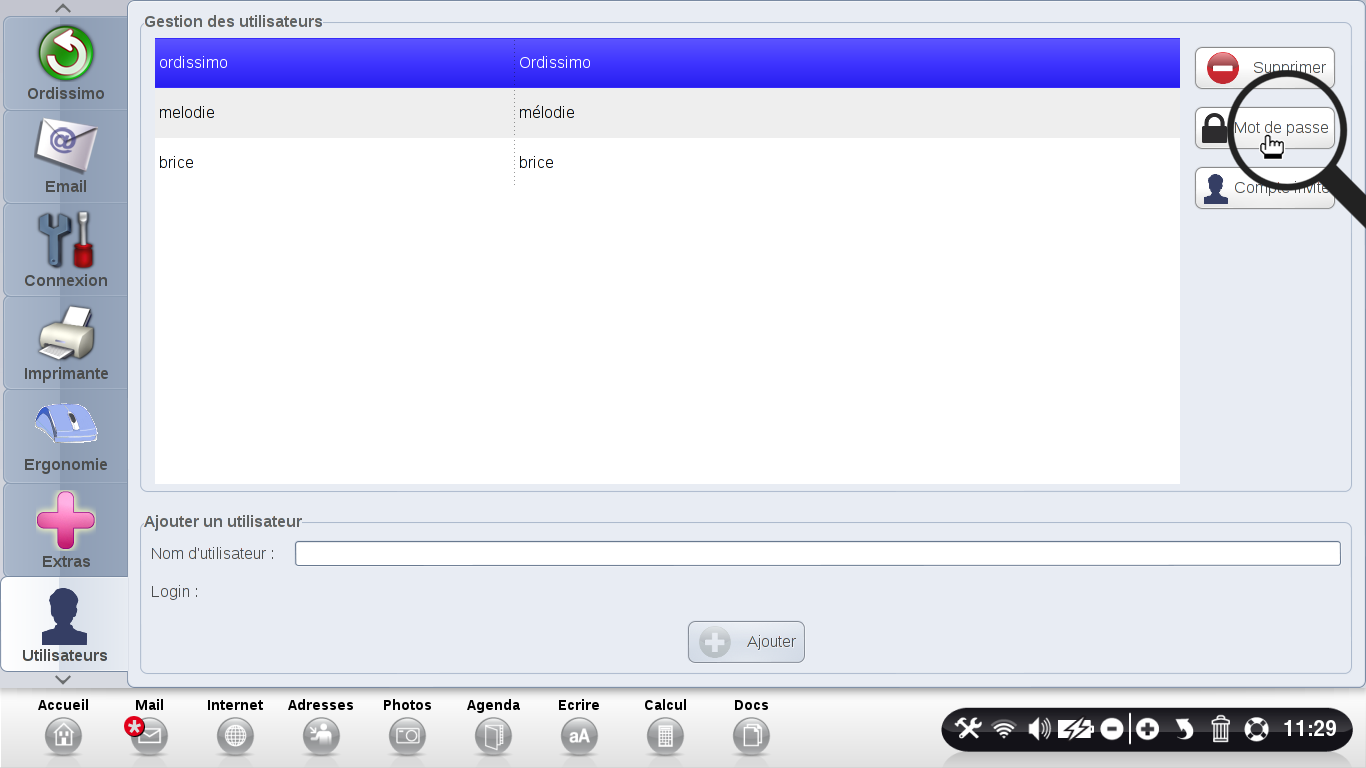
b. Saisir mon mot de passe.
Une fenêtre s'affiche m'invitant à saisir mon mot de passe puis à le saisir à nouveau. Je clique ensuite sur le bouton "Valider".
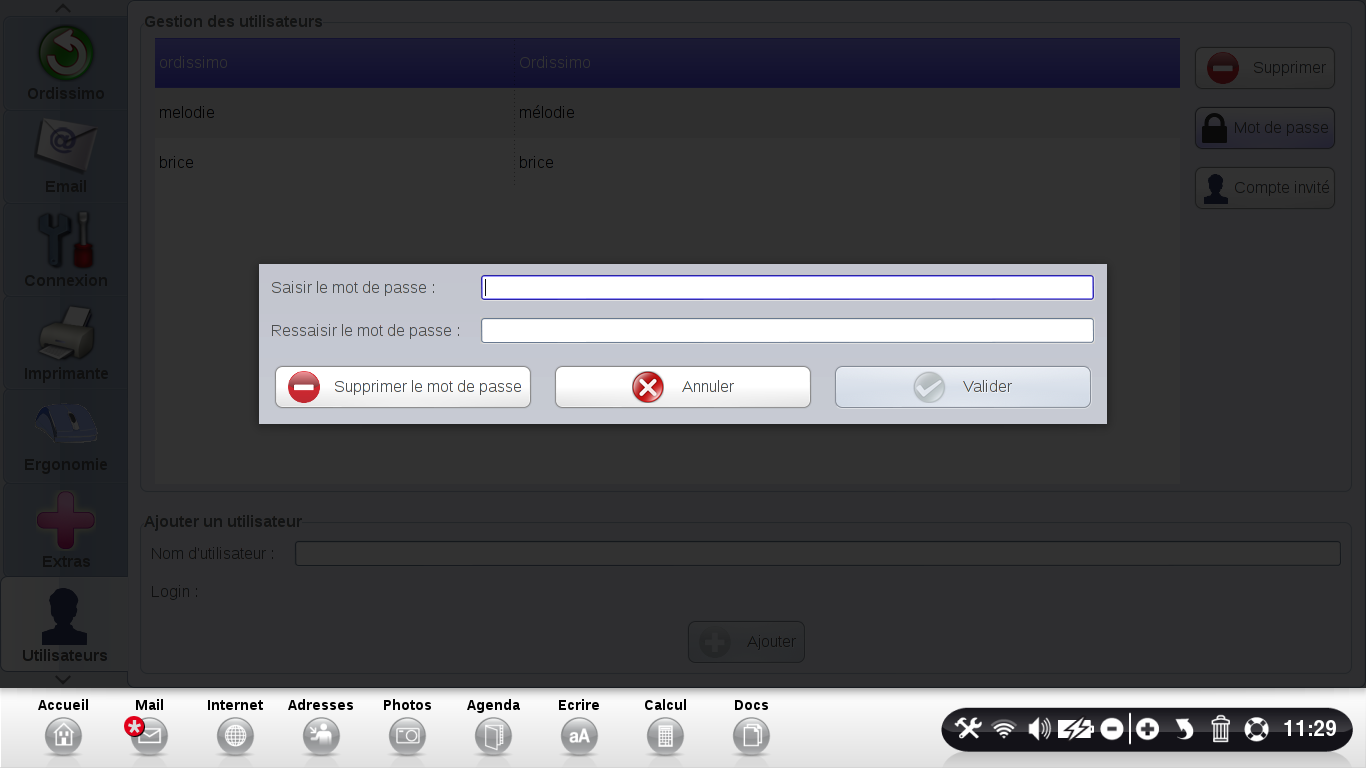
c. Compte protégé.
Mon compte utilisateur est désormais protégé, un cadenas est visible à droite de mon compte utilisateur.
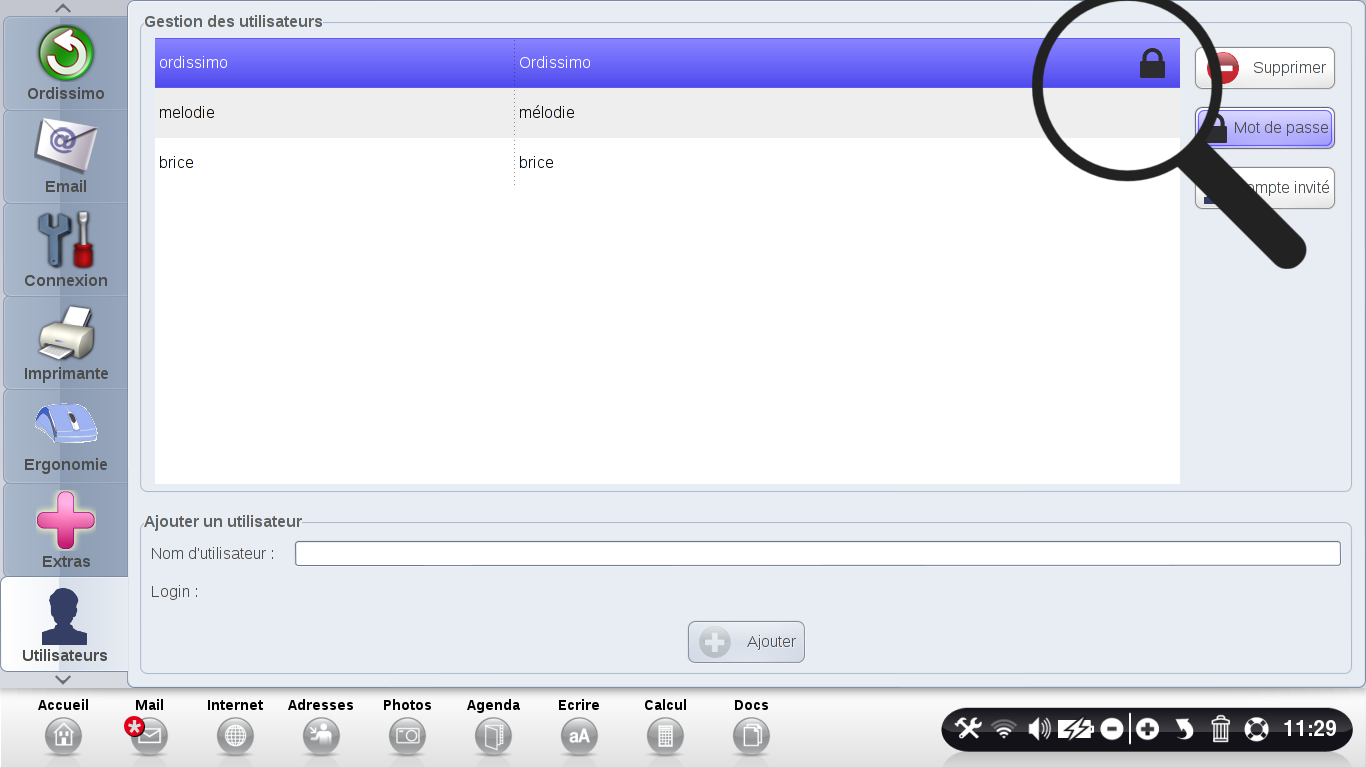
d. A chaque démarrage, saisir le mot de passe.
Ainsi, à chaque démarrage ou nouvelle connexion, Ordissimo va me demander mon mot de passe.
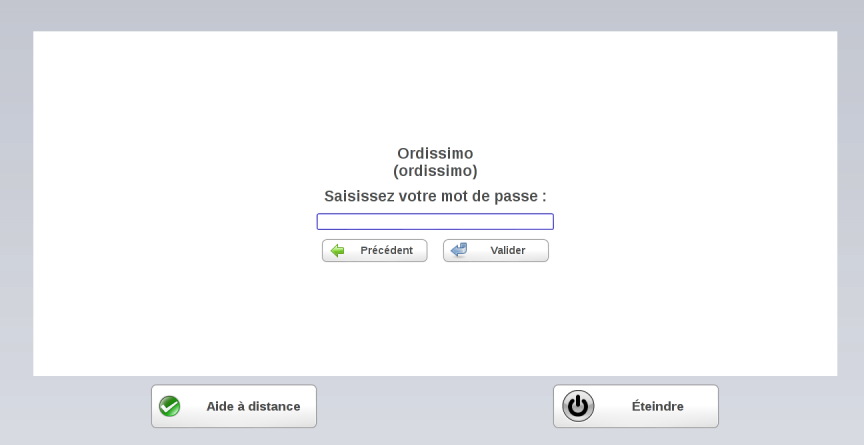
![]() Je peux récupérer les données enregistrées sur un compte que je veux supprimer muni d'un mot de passe en le réinitialisant depuis les réglages du compte ordissimo qui est l'administrateur. Ceci permet donc ensuite de se connecter à ce compte pour récupérer les données, soit avec une clé USB en copiant les dossiers depuis l'applications Documents, soit avec un Mémorissimo qui sauvegardera les profils des applications également
Je peux récupérer les données enregistrées sur un compte que je veux supprimer muni d'un mot de passe en le réinitialisant depuis les réglages du compte ordissimo qui est l'administrateur. Ceci permet donc ensuite de se connecter à ce compte pour récupérer les données, soit avec une clé USB en copiant les dossiers depuis l'applications Documents, soit avec un Mémorissimo qui sauvegardera les profils des applications également
e. Suppression du mot de passe.
En cas de pertes du mot de passe, il est possible de supprimer un mot de passe depuis les réglages du compte principal. Je sélectionne le compte utilisateur principal. Je retourne dans les réglages. Dans cette fenêtre, je sélectionne le compte contenant le mot de passe, je clique sur "Mot de passe" et sur "Supprimer le mot de passe".
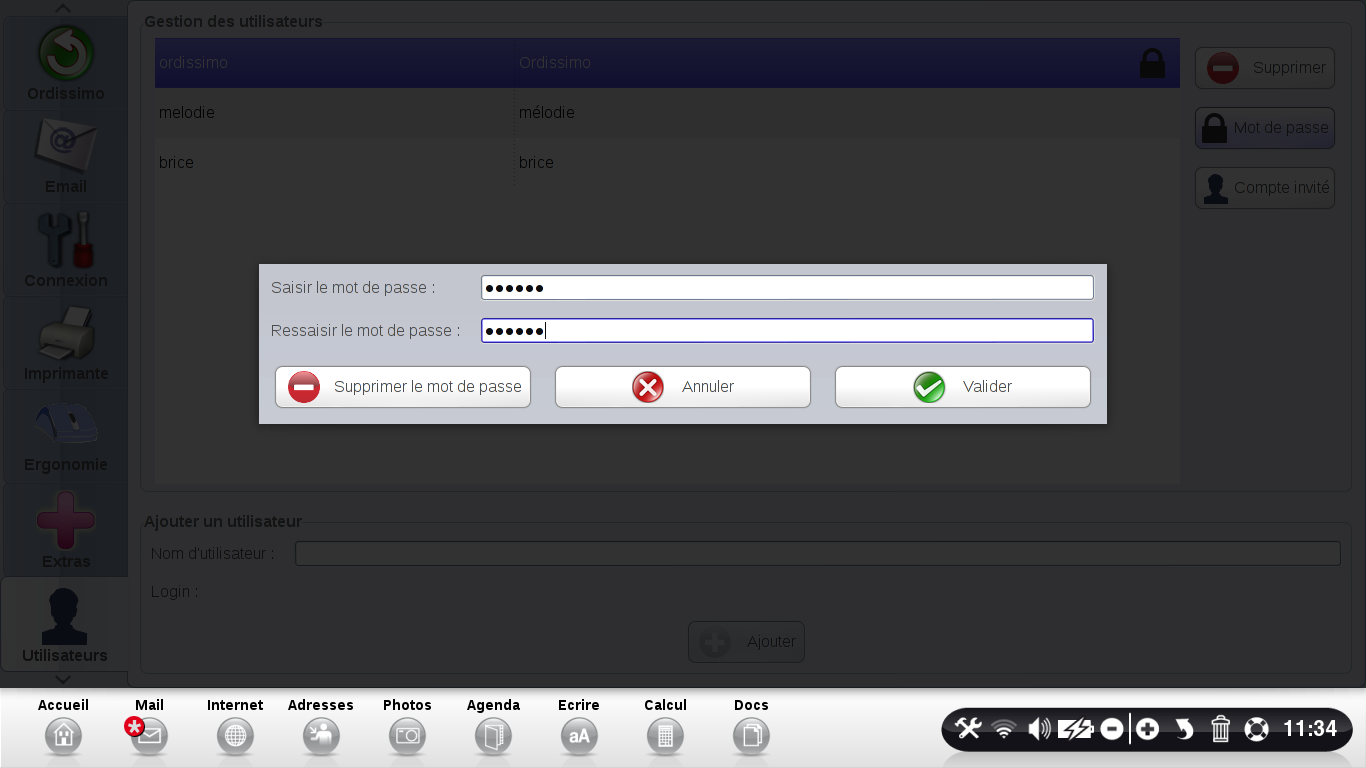
|
|
Si malgré ces informations, vous avez besoin d'aide concernant votre mot de passe,contactez-nous au 01 40 84 72 17 de 9h30 à 12h30 et de 14h à 18h30 (Prix d'un appel local depuis un poste fixe). |
9
Les différences entre comptes.
Voici les différences entre un compte "administrateur" et un compte "utilisateur" :
|
Réglages de l'administrateur :
|
Réglages d'un utilisateur :
|
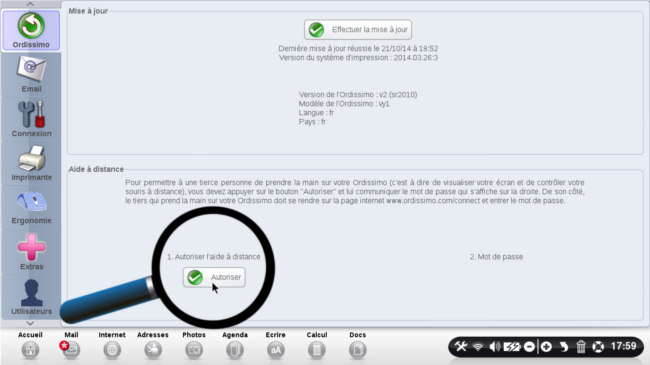 |
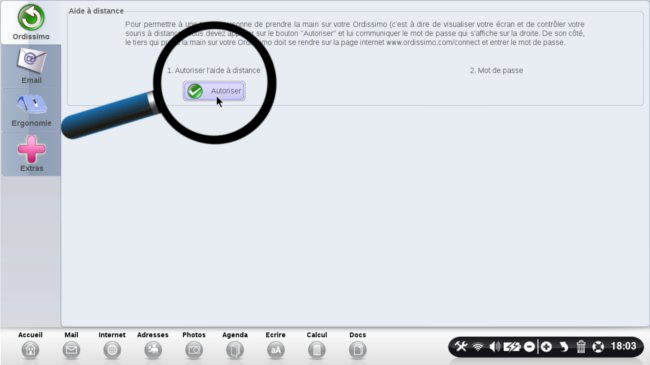 |

 ?
?